1. Beiträge im Überblick
Alle erstellten Beiträge findest du im Dashboard unter „Beiträge“ → „Alle Beiträge“.
Die Beitragsübersicht zeigt dir:
Titel des Beitrags
Autor des Beitrags
Kategorie(n), unter denen der Beitrag gespeichert wurde
Schlagwörter, falls welche vergeben wurden
Veröffentlichungsstatus (Entwurf, geplant, veröffentlicht)
Datum der Veröffentlichung
2. Beiträge bearbeiten
Wenn du einen bestehenden Beitrag anpassen möchtest:
Gehe zu „Beiträge“ → „Alle Beiträge“
Bewege die Maus über den gewünschten Beitrag
Klicke auf „Bearbeiten“
Folgende Änderungen kannst du vornehmen:
Text und Bilder aktualisieren
Neue Kategorien oder Schlagwörter hinzufügen
Das Veröffentlichungsdatum ändern (z. B. um den Beitrag nachträglich zu planen)
Beitragsbild austauschen
SEO-Optimierungen durchführen
Nach den Änderungen nicht vergessen, auf „Aktualisieren“ zu klicken, um die Anpassungen zu speichern!
3. Schnellbearbeitung nutzen
Falls du nur kleine Änderungen vornehmen möchtest, gibt es die „Schnellbearbeitung“:
Bewege die Maus über einen Beitrag
Klicke auf „Schnell bearbeiten“
Folgende Anpassungen sind möglich:
Titel ändern
Kategorien und Schlagwörter anpassen
Veröffentlichungsstatus ändern
Beitrag als „privat“ oder „passwortgeschützt“ markieren
Veröffentlichungsdatum anpassen
Klicke auf „Aktualisieren“, um die Änderungen zu speichern.
4. Beiträge löschen
Wenn ein Beitrag nicht mehr benötigt wird, kannst du ihn löschen:
Gehe zu „Beiträge“ → „Alle Beiträge“
Bewege die Maus über den Beitrag
Klicke auf „In den Papierkorb verschieben“
💡 Hinweis:
Gelöschte Beiträge landen im Papierkorb und können innerhalb von 30 Tagen wiederhergestellt werden.
Danach werden sie automatisch dauerhaft gelöscht.
5. Mehrere Beiträge auf einmal bearbeiten oder löschen
Wenn du mehrere Beiträge gleichzeitig anpassen oder löschen möchtest, kannst du die Massenbearbeitung nutzen:
Aktiviere die Checkboxen neben den gewünschten Beiträgen
Wähle oben im Dropdown-Menü „Bearbeiten“ oder „In den Papierkorb verschieben“
Klicke auf „Übernehmen“
Bei der Massenbearbeitung kannst du z. B.:
✅ Die Kategorie für mehrere Beiträge ändern
✅ Schlagwörter hinzufügen oder entfernen
✅ Veröffentlichungsstatus ändern
6. Beiträge nach Kategorien, Autor oder Datum filtern
Wenn du nach bestimmten Beiträgen suchst, kannst du die Filterfunktionen verwenden:
Nach Kategorie filtern: Wähle oben die gewünschte Kategorie aus.
Nach Veröffentlichungsdatum filtern: Wähle ein bestimmtes Monat/Jahr.
Nach Autor filtern: Zeigt nur Beiträge von einem bestimmten Benutzer.
Suchfunktion nutzen: Gib den Titel oder ein Stichwort ein, um einen Beitrag schnell zu finden.